一、airtest 的介绍
airtest 是一款基于基于图像识别原理跨平台的ui 自动化测试框架,适用于游戏和应用程序
特点
· 跨平台: 支持几乎所有平台上执行 游戏和app的自动化
·易操作: 使用图像识别技术来定位ui 元素,无需嵌入任何代码对游戏和应用进行自动化测试
·可拓展性: 提供命令行与python API接口,可以轻松的在大规模设备上集群上运行
·GUI 工具 :提供强大的gui 工具,可以帮助录制和调试脚本
airtest 能做什么?
1、game:借助图像识别和ui层次结构,支持所有的游戏引擎和应用,多平台,使用方便
2、Android:支持源生应用测试的测试过程,airtest可以发挥至关重要的作用,即插即用
3、windows: 支持windows 应用一次编写,跨平台运行
4、ios :进行方便快捷的测试,可以通过Poco来获取ios 设备中的源生元素 和位置信息

5、web: 基于chrome devtools protocol协议,自动录制生成的selenium脚本,精确定位与操作元素
二、airtest 搭建
方法一:基于python
1、安装命令 pip install -U airtest
2、直接导包进行调用
方法二:基于GUI工具
1、使用 AIRTEST IDE 工具 无需单独安装
下载方法:
1、下载地址 https://airtest.netease.com/changelog.html
2、选择对应版本,选择系统版本进行下载

3、解压压缩,在文件夹中 点击 AirtestIDE.exe 文件启动 airtest 的gui
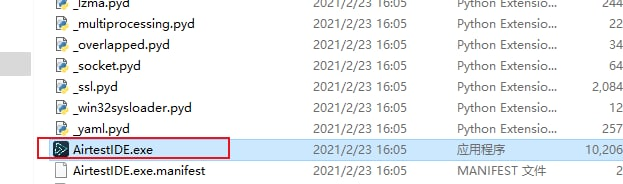
4、启动界面

三、airtest 连接设备
1、打开开发者模式
对版本号进行多次点击即可以进入开发者模式
2、打开usb调试模式
打开开发者模式点击进入,选择“开发者选项”点击进入,打开usb 调试模式(注意:windows系统连接真机的时候,可能要下载驱动包)
3、连接兼容模式
· 启动Android模拟器
· 点击“刷新adb”或“远程设备连接”

·勾选兼容模式

·Use Java cap: 解决连接黑屏的问题
· Use ADB Touch:如果勾选Use Java cap解决不了黑屏问题,勾选此项进行补充
4、修改设备地址及端口号
勾选远程设备连接,修改成自己的真机或者模拟器的端口地址(下图部分端口模拟器端口地址)
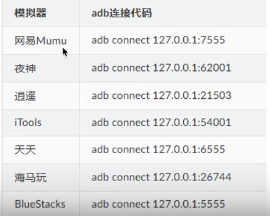
连接成功投屏样式
